Hướng dẫn tạo Virtual Machine trên Microsoft Azure
Microsoft Azure chính là lựa chọn tuyệt vời! Chỉ với vài cú click chuột, bạn có thể tạo ngay một Virtual Machine (VM) chạy Windows hoặc Linux, hoạt động ổn định 24/7 trên hạ tầng cloud của Microsoft.
1. Truy cập Azure Portal và tạo VM
- Vào Azure Portal.
- Sử dụng ô tìm kiếm, gõ “Virtual Machines”.
- Chọn Create → Azure Virtual Machine để bắt đầu.
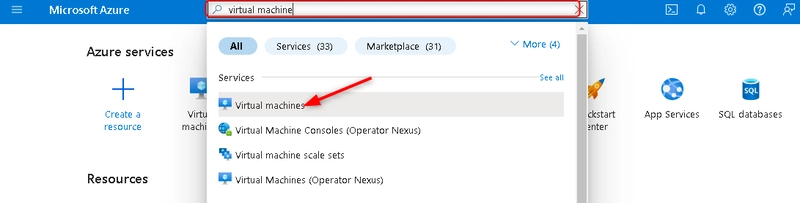
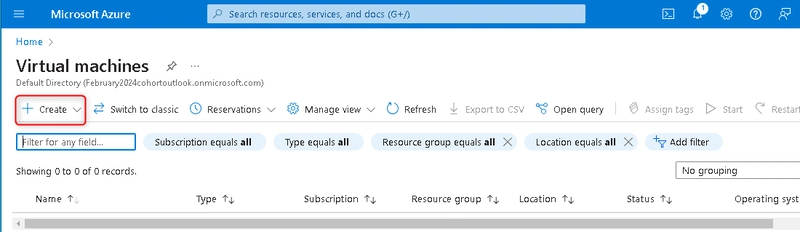
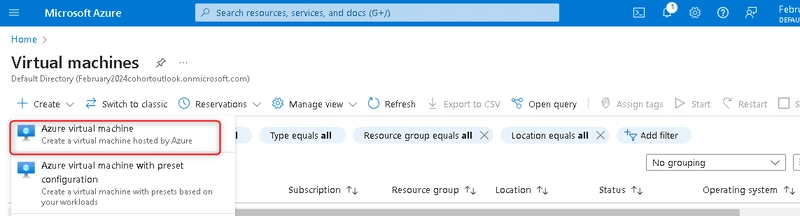
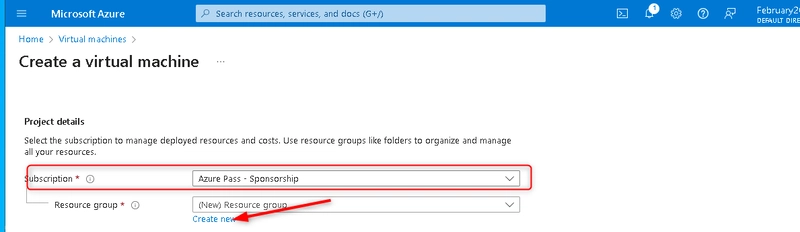
2. Thiết lập thông tin cơ bản (Basics)
Tại tab Basics, nhập các thông tin sau:
- Subscription → chọn subscription đang sử dụng.
- Resource Group → chọn hoặc tạo mới.
- VM Name → đặt tên duy nhất cho VM.
- Region → chọn datacenter gần bạn nhất để giảm độ trễ.
- Image → chọn hệ điều hành (Ubuntu, Windows Server…).
- Size → tùy nhu cầu (CPU, RAM).
- Authentication → Password hoặc SSH Key (khuyến nghị dùng SSH cho Linux).
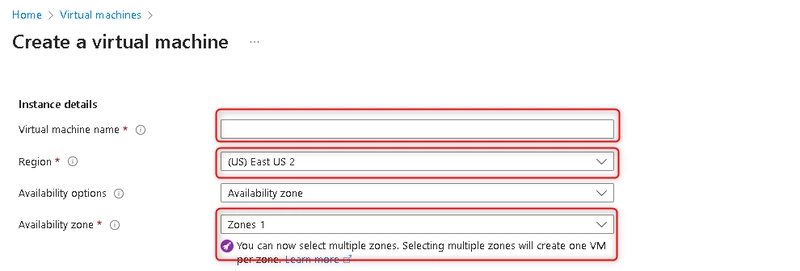
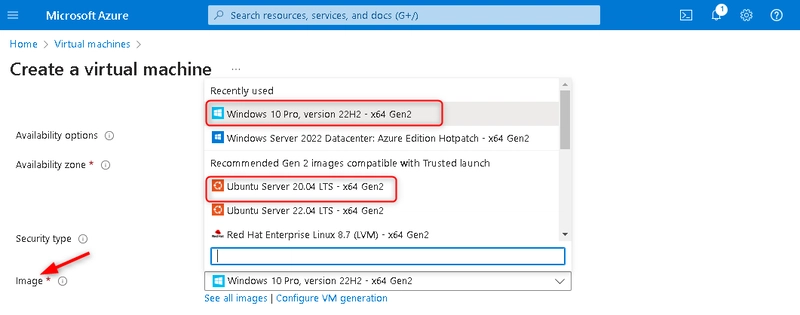
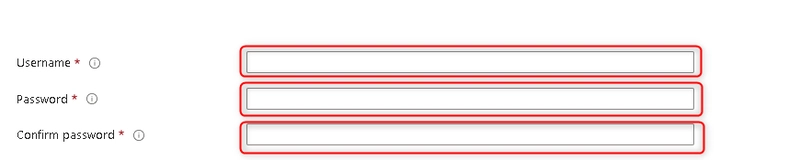
3. Cấu hình ổ đĩa (Disk)
- OS Disk: chọn SSD (tốc độ) hoặc HDD (tiết kiệm).
- Có thể thêm Data Disk nếu cần lưu trữ thêm.
4. Thiết lập mạng (Networking)
- Chọn Virtual Network (VNet) và Subnet.
- Bật hoặc tắt Public IP (nếu muốn truy cập từ Internet).
5. Giám sát và gắn nhãn (Monitoring & Tag)
- Có thể bật Boot diagnostics để theo dõi log khởi động.
- Dùng Tag để quản lý tài nguyên dễ dàng hơn (theo dự án, môi trường, bộ phận…).
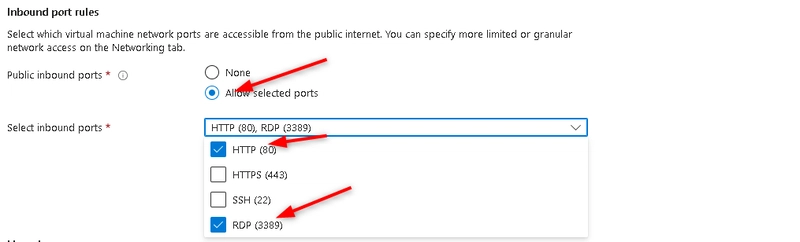
6. Kiểm tra và triển khai (Review + Create)
- Kiểm tra lại toàn bộ cấu hình.
- Nếu hợp lệ → nhấn Create.
- Azure sẽ tạo VM trong vài phút.
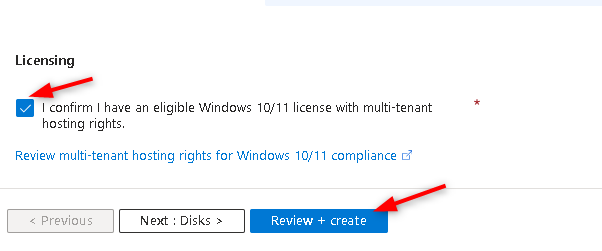
7. Kết nối đến Virtual Machine
- Sau khi tạo xong, mở trang quản lý VM.
- Nhấn Connect → RDP (với Windows) hoặc dùng SSH (với Linux).
- Đăng nhập và bắt đầu sử dụng VM ngay thôi! 🚀
Một vài lưu ý quan trọng
✅ Chọn region gần bạn để tối ưu tốc độ truy cập.
✅ Với Linux, nên dùng SSH key thay vì password để bảo mật.
✅ Nếu chạy ứng dụng cần hiệu năng cao, hãy chọn SSD Premium.
✅ Để tiết kiệm chi phí, tắt VM khi không dùng.

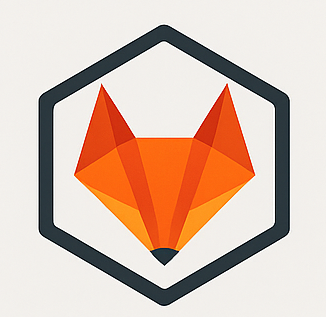
Trống!